如何实现移动硬盘数据备份和同步?
寻找一种软件来移动硬盘数据备份和同步的需求变得越来越迫切。这都是因为我们存储数据的方式因其重要性而发生了变化。您可以从本文中学到有效的方法之一。
相信很多用户在生活中都有和他们一样的需求。随着信息的不断数字化,保存我们的数据变得越来越重要。电脑死机、病毒入侵、蓝屏等后果不堪设想。根据常见的备份策略,许多用户选择将数据存储在不同的存储设备上。同时,移动硬盘和成为用户常用的存储方式。因此,寻找一款值得信赖的软件来帮助用户解决备份移动硬盘,这些数据保护问题是非常有必要的。
说到免费的备份和同步软件, 这里推荐傲梅轻松备份。它嵌入了丰富的功能,包括备份、恢复、克隆和同步。
凭借其备份功能,您可以创建系统备份(从系统崩溃或勒索软件中恢复计算机)、磁盘备份、分区备份和文件备份到不同位置,例如NAS、本地磁盘或移动硬盘等。相反,您也可以使用其恢复功能来检索数据从这些位置。此外,它还提供增量和差异备份以节省备份时间和存储空间。
借助其同步功能,您还可以将文件/文件夹同步到不同的存储空间,从而避免重复性工作。你可以用它来在笔记本电脑和台式机之间同步文件、 同步两个移动硬盘等。
它还具有许多其他强大的功能等待探索。在下一部分,我将解释如何通过傲梅轻松备份实现移动硬盘数据备份和同步。下载并尝试一下!
准备工作:
● 在您的计算机上安装并启动傲梅轻松备份。
● 将移动硬盘连接到您的计算机并确保它可以被检测到。
步骤 1.启动软件。在“备份”选项卡下选择“文件备份” 。
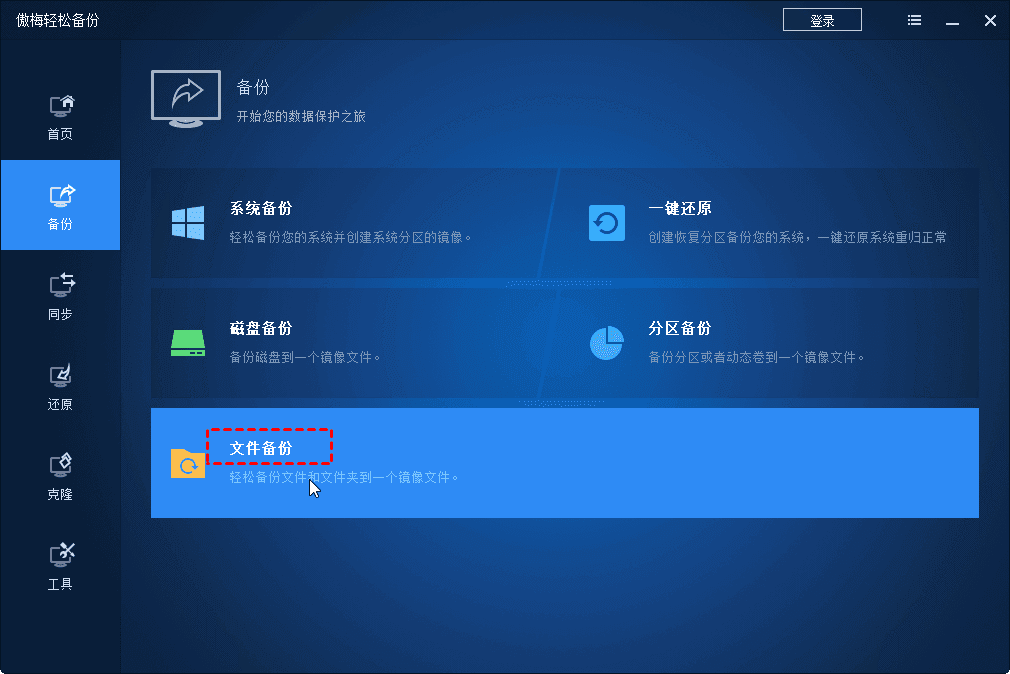
提示✍:如果要备份整个移动硬盘,请单击磁盘备份。
步骤 2.单击“添加文件”或“添加文件夹”将您要在外部硬盘中备份到目的地。
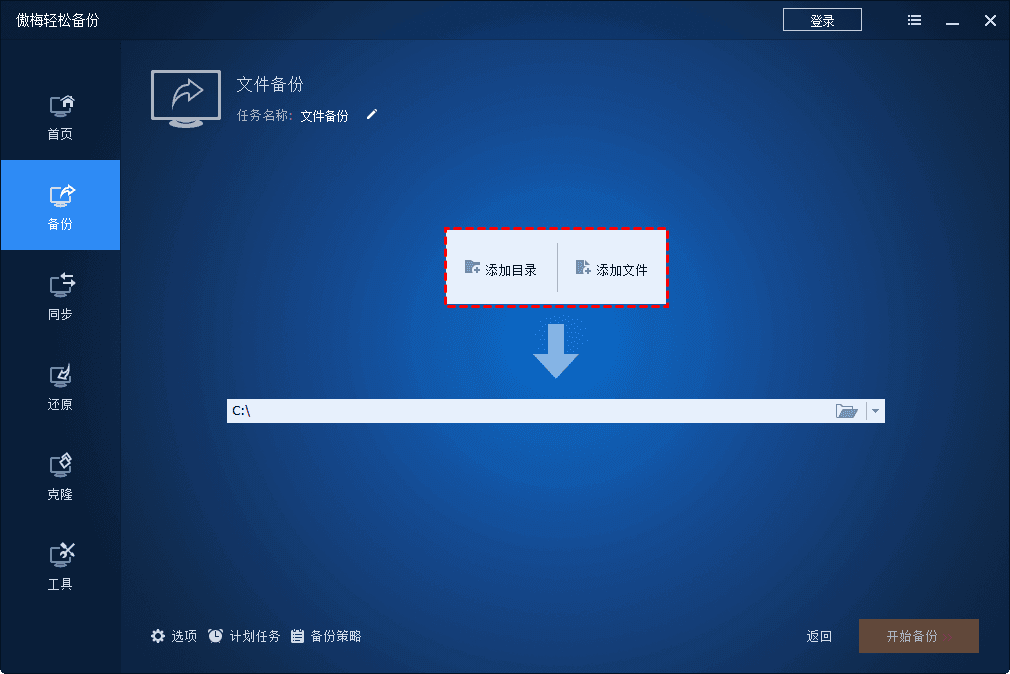
提示✍:如果您想排除您不想备份的特定格式的文件,单击选择框上的漏斗图标以配置“过滤”。
步骤 3. 然后,选择一个目的地来备份这些文件,您可以点击目的地选择框右侧的向下箭头,点击选择目的地。
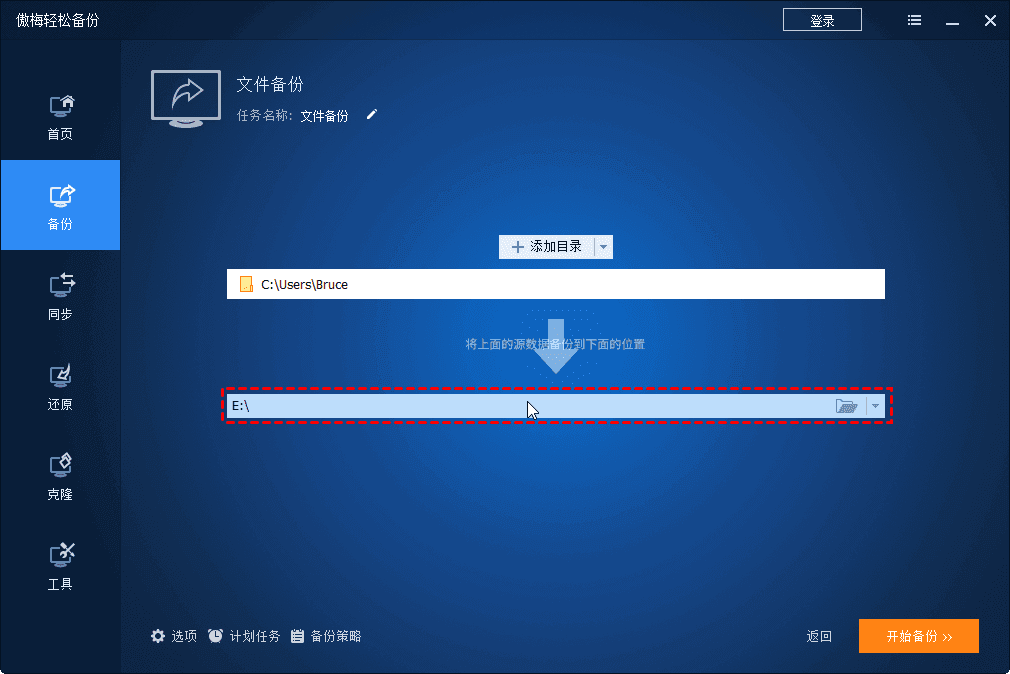
步骤 4. 通过底部的选项自定义备份。单击“开始备份”以执行任务。
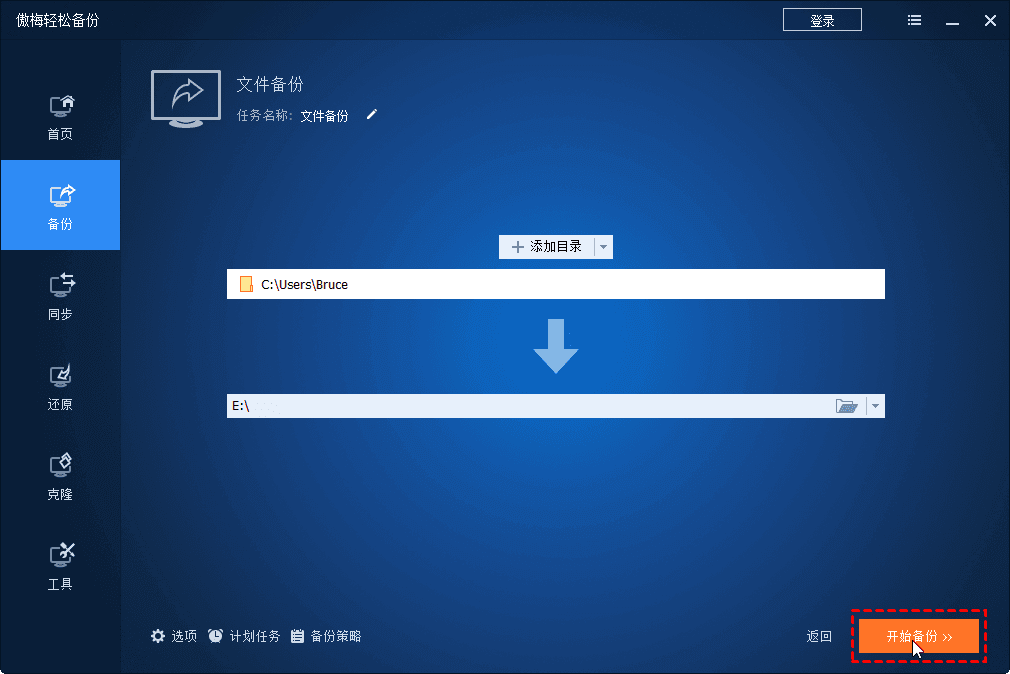
提示✍:
✧ 选项:包括备份模式、压缩级别、评论、电子邮件通知等设置
✧ 计划备份:设置基于每日/每周/每月/事件触发/USB插入的自动备份,后两个选项可用升级到VIP。
✧ 备份策略:根据您创建的规则自动删除旧备份(高级版可用)。
步骤 1. 运行傲梅轻松备份并单击“同步”选项卡。找到“基本同步”并单击它。
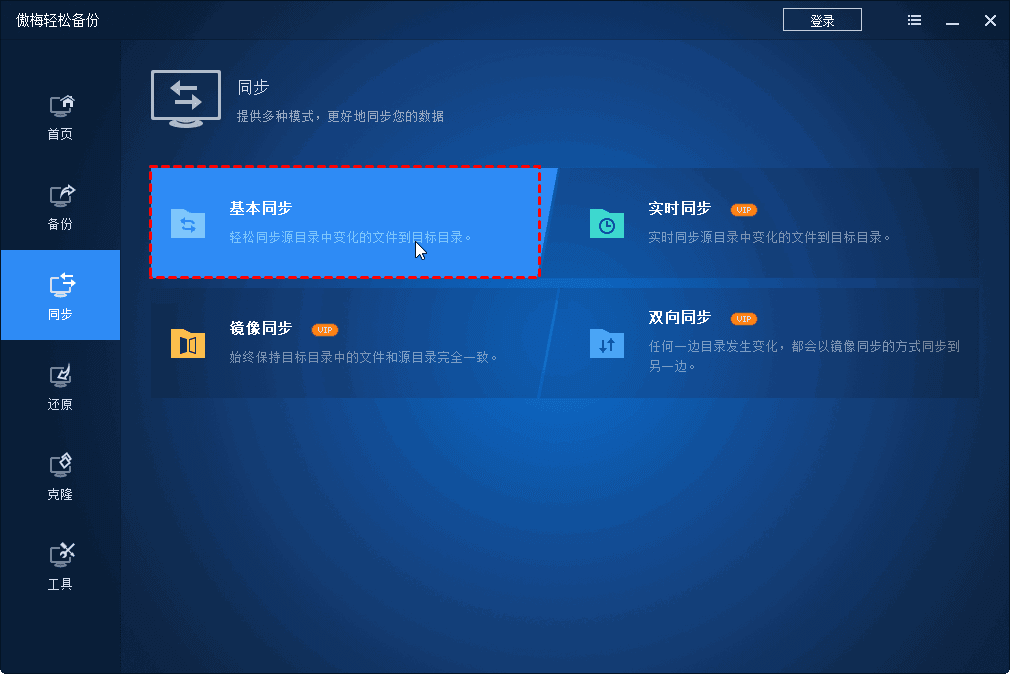
温馨提示✍:如需设置实时同步、镜像同步或双向同步,需升级至VIP。
步骤 2. 如有必要,命名任务名称。单击“+文件夹”添以选择要在移动硬盘上同步的文件夹。

步骤 3. 单击下拉图标并选择目的地。
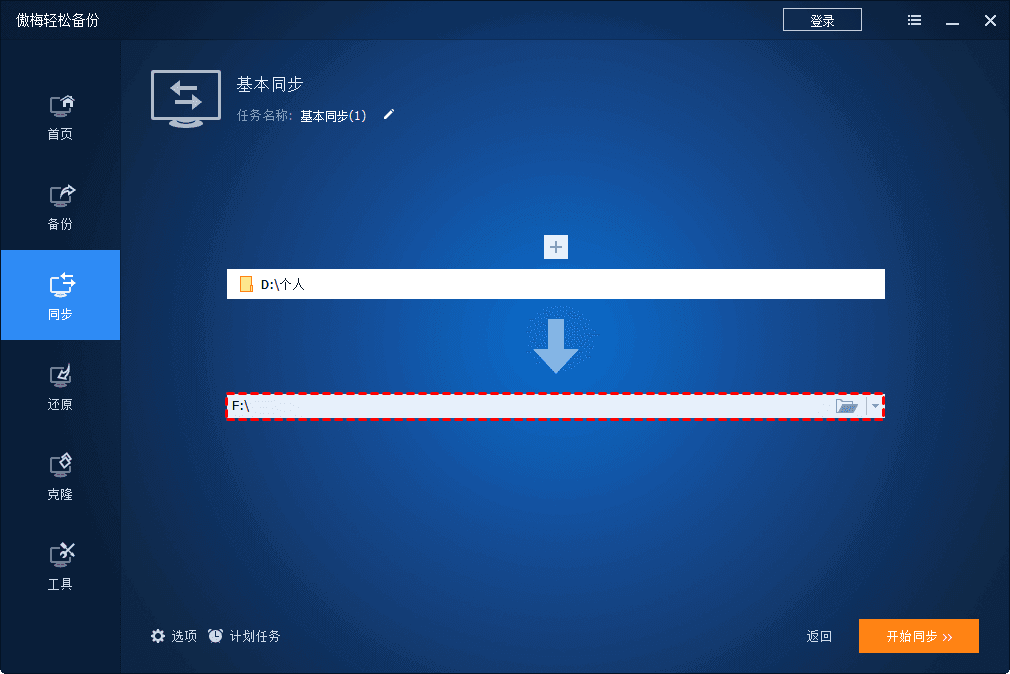
步骤 4. 您可以在下方的计划选项中指定同步时间。然后,单击“开始同步”以添加或运行同步任务。
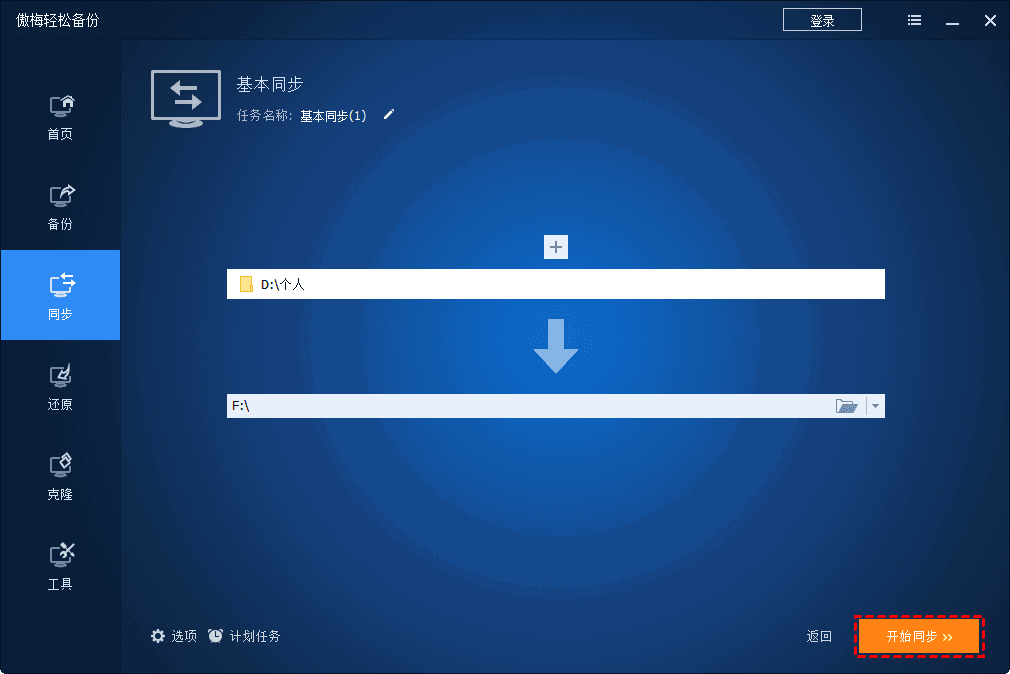

以上是如何使用有效的软件分别实现移动硬盘数据备份和同步。为了数据安全和工作方便,备份和同步移动硬盘已经是生活中不可或缺的一部分。找到免费软件来帮助您解决这些问题非常重要。
傲梅轻松备份以其简单的操作、友好的用户界面和强大的功能在众多软件中脱颖而出。所有操作只需几步即可完成,可为您节省大量时间和精力。您可以轻松地将移动硬盘克隆到内部磁盘,将数据迁移到各种固态硬盘, 擦除磁盘等等,你还在犹豫什么?赶紧下载试用吧!